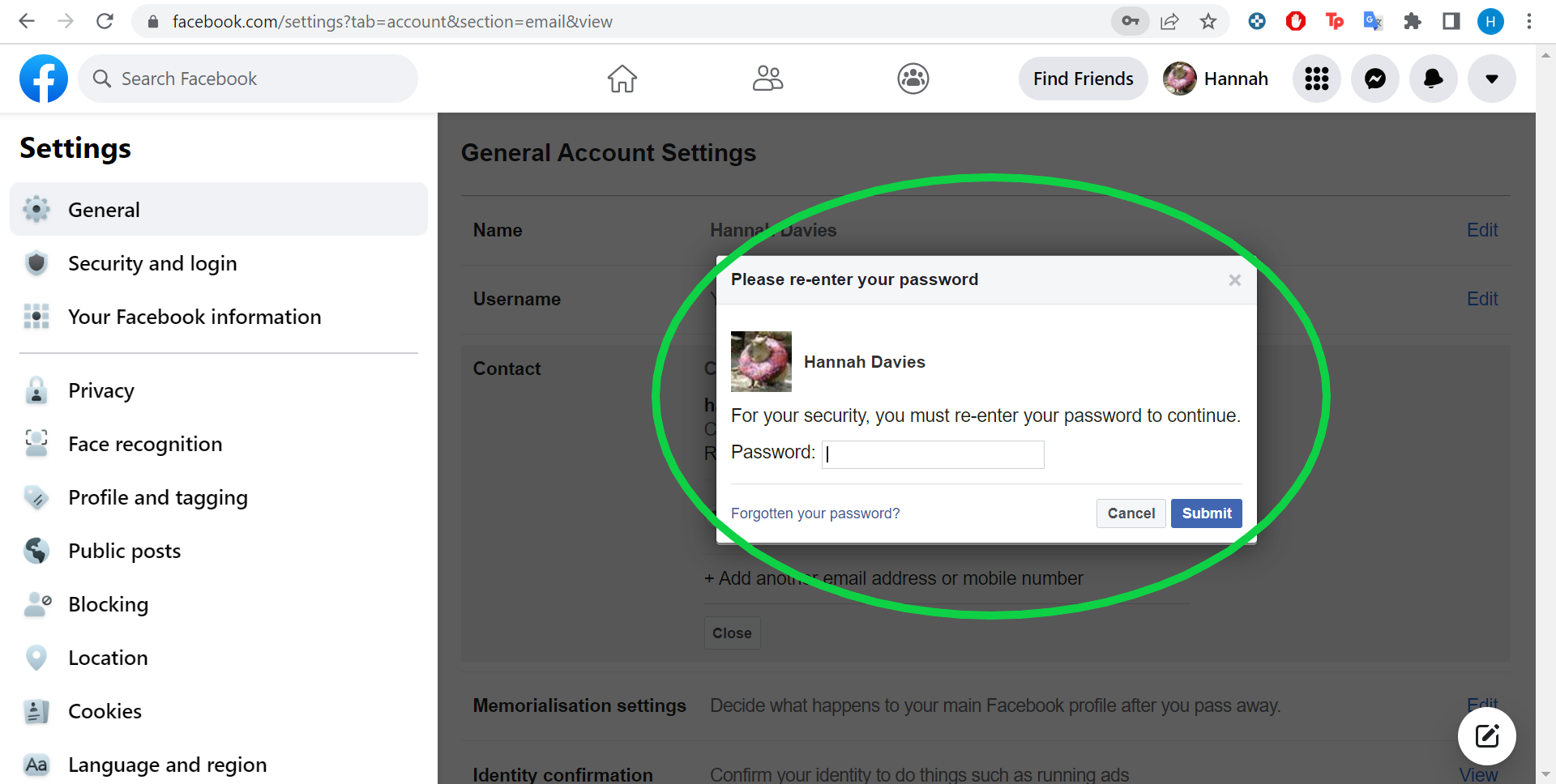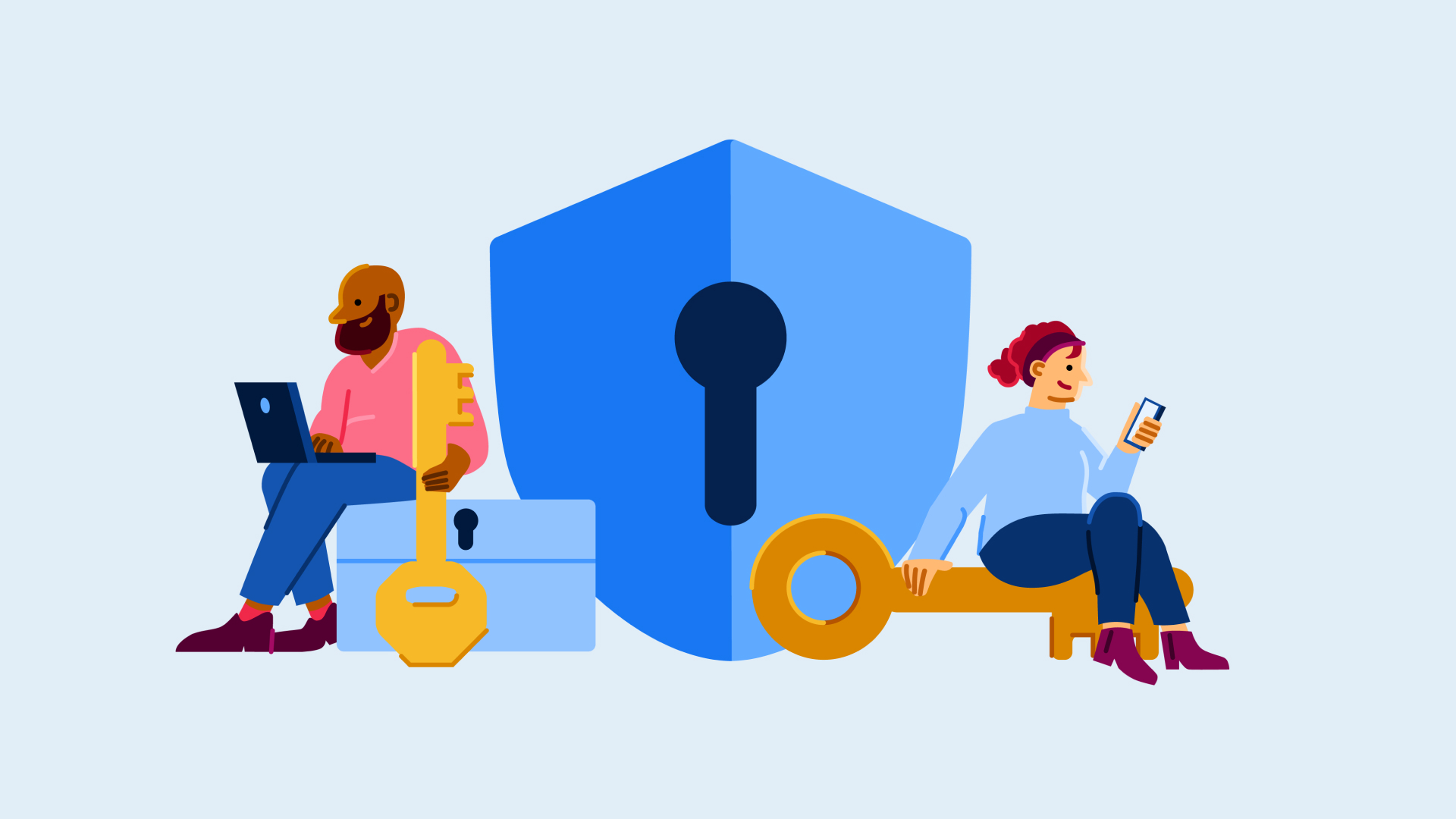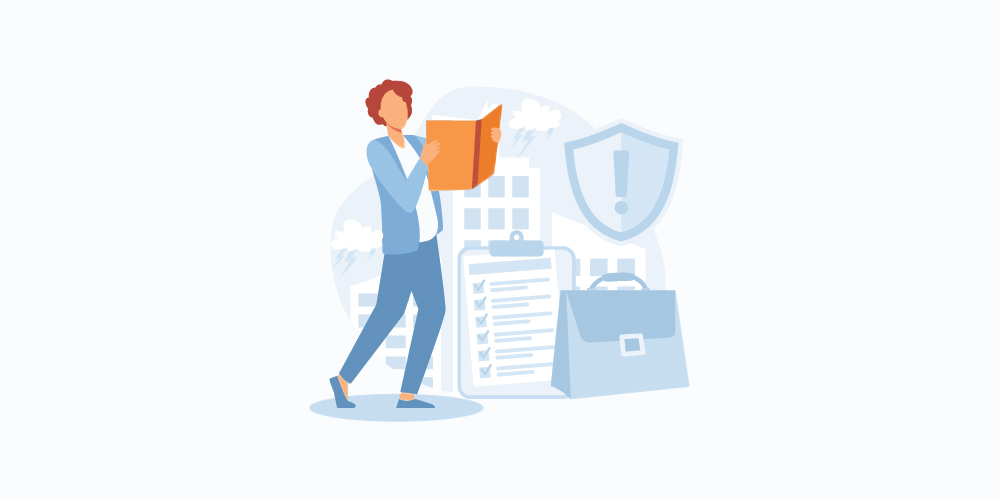Möchten Sie eine veraltete E-Mail auf Facebook ersetzen? So fügen Sie Ihre neue Adresse in wenigen einfachen Schritten hinzu.
Facebook gibt es jetzt seit fast zwei Jahrzehnten, was bedeutet, dass sich viele von uns mit veralteten oder peinlichen E-Mail-Adressen für die Website angemeldet haben. Es ist wichtig sicherzustellen, dass Sie eine Adresse verwenden, auf die Sie noch Zugriff haben, falls Ihr Konto gehackt wird oder Sie jemals Ihr Passwort zurücksetzen müssen.
Glücklicherweise dauert es nicht lange, Ihre primäre E-Mail-Adresse auf Ihre aktuelle Adresse zu aktualisieren.
Scrollen Sie nach unten, um zu erfahren, wie Sie Ihre primäre E-Mail-Adresse auf Facebook ändern, oder besuchen Sie unsere anderen Anleitungen, um zu erfahren, wie Sie Ihr Passwort ändern oder Ihren Namen auf der Social-Media-Website ändern.
Was du brauchen wirst:
- Ein Facebook-Konto
- Eine E-Mail-Adresse, die Sie hinzufügen möchten
Die Kurzfassung
- Gehen Sie zu Ihren Facebook-Einstellungen
- Suchen Sie Kontakt und klicken Sie auf Bearbeiten
- Klicken Sie auf Weitere E-Mail-Adresse oder Telefonnummer hinzufügen
- Geben Sie Ihre neue E-Mail-Adresse ein und klicken Sie auf Hinzufügen
- Geben Sie Ihr Passwort ein und klicken Sie auf Senden
- Gehen Sie zu Ihrem E-Mail-Posteingang, um die neue Adresse zu bestätigen
- Das war’s – Facebook legt es automatisch als deine primäre E-Mail-Adresse fest
So ändern Sie Ihre primäre E-Mail-Adresse auf Facebook
-
Schritt
1Öffne Facebook
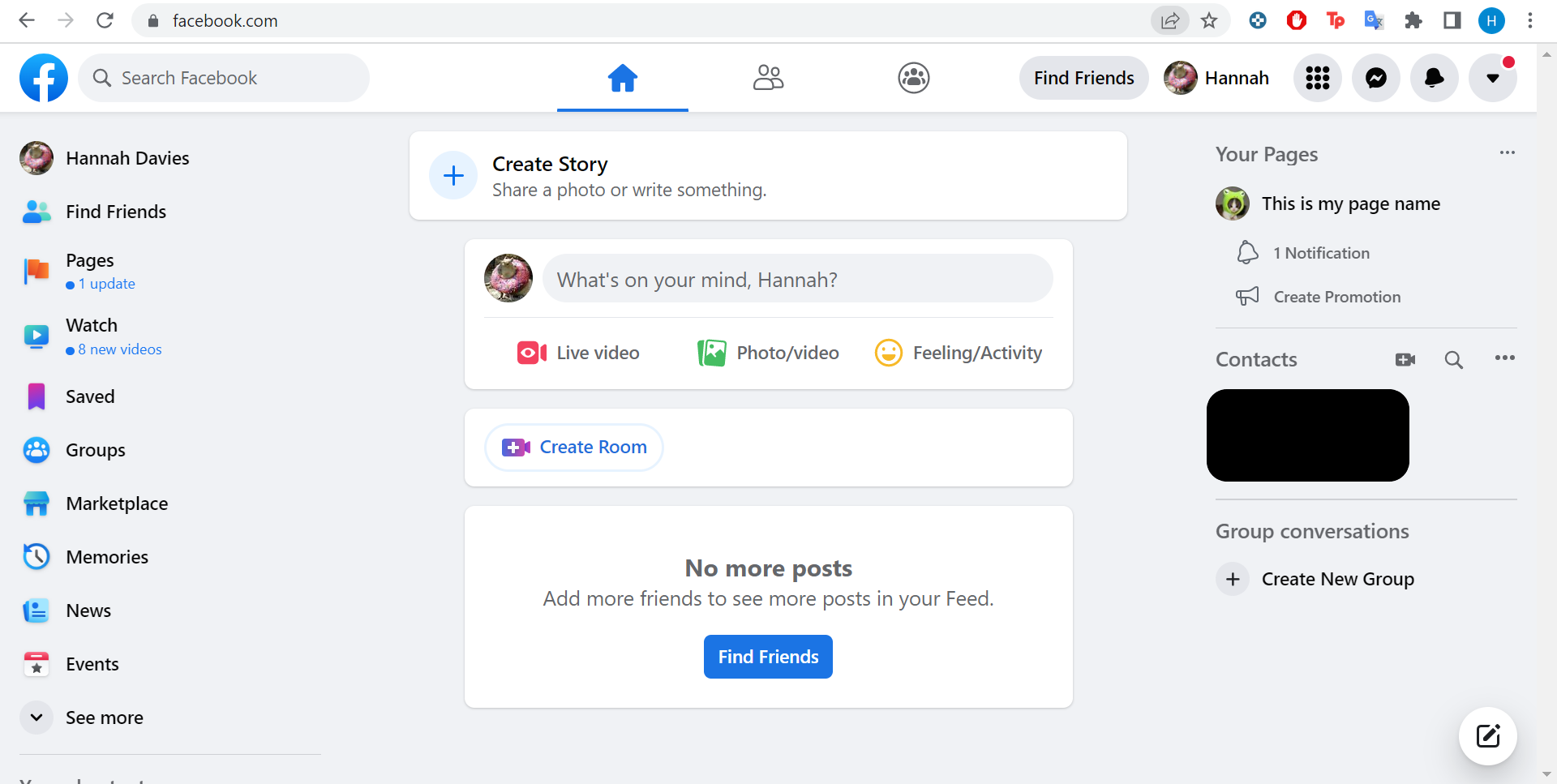
Wir verwenden in dieser Anleitung Screenshots von der Webbrowser-Version von Facebook, aber Sie können Ihre E-Mail-Adresse genauso einfach mit der App ändern. Scrollen Sie nach unten zum Abschnitt „Häufig gestellte Fragen“, um Schritte dazu zu erhalten.
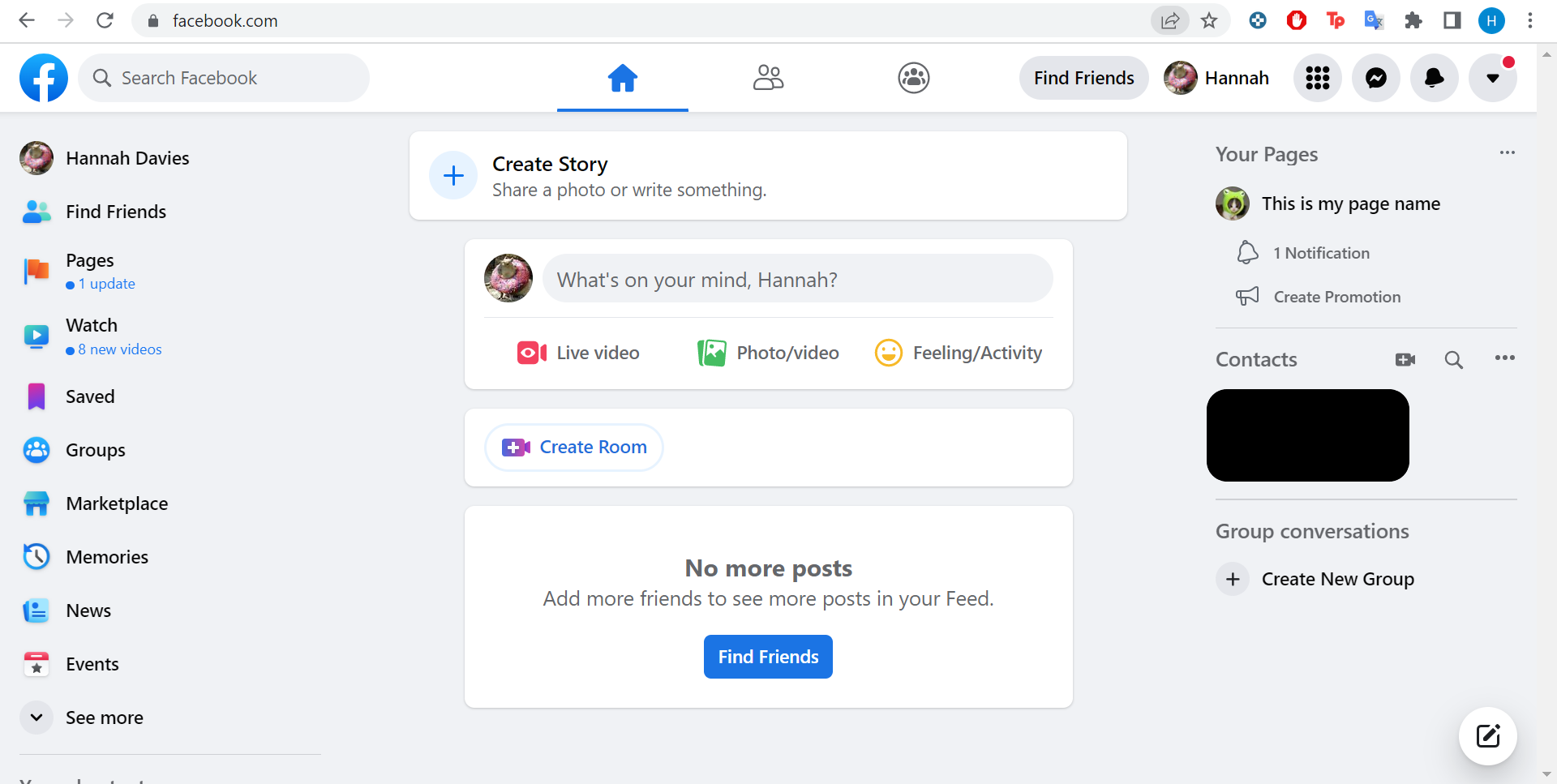
-
Schritt
2Klicken Sie auf den nach unten zeigenden Pfeil
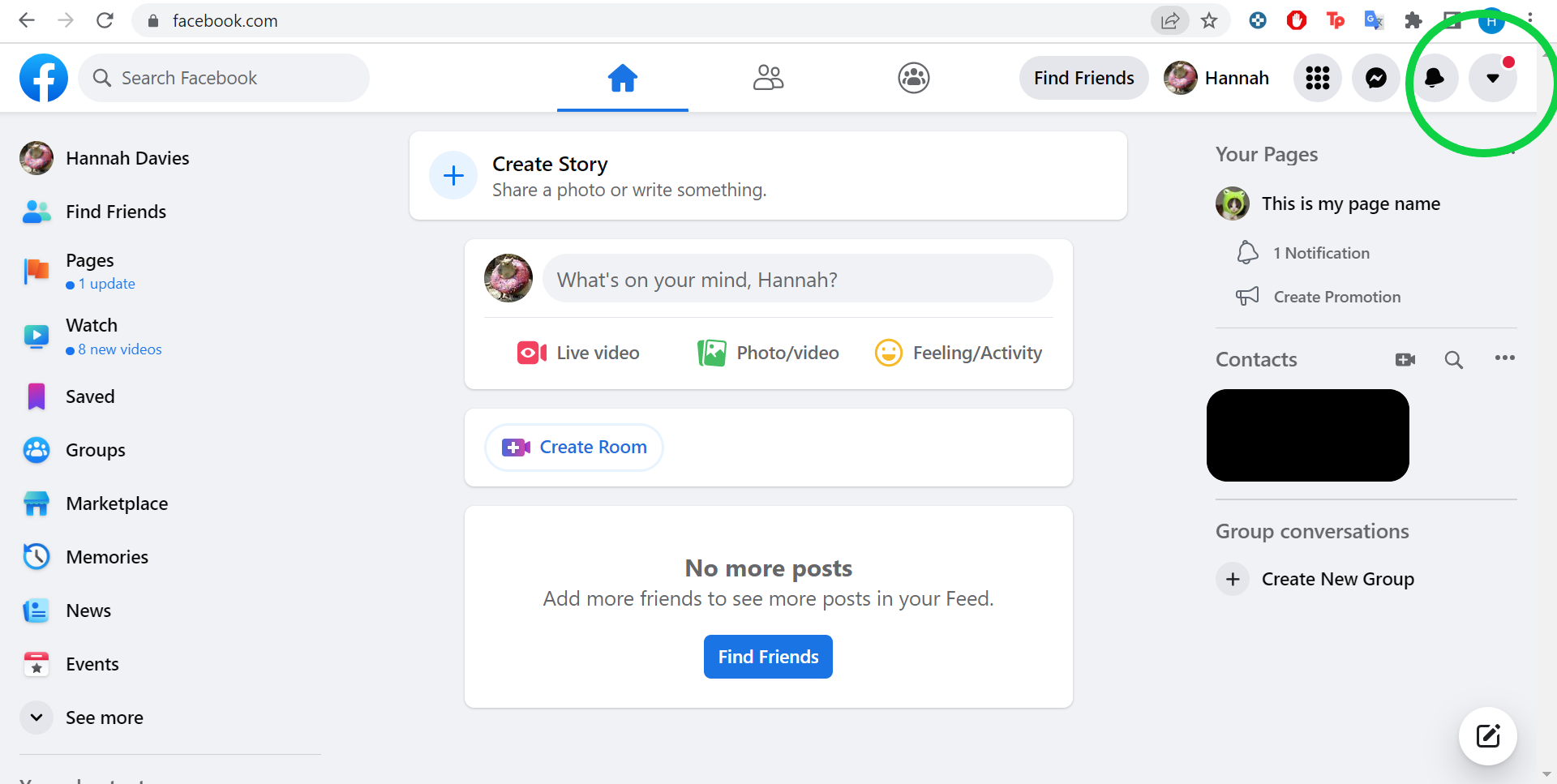
Dies wird in der oberen rechten Ecke des Bildschirms sein.
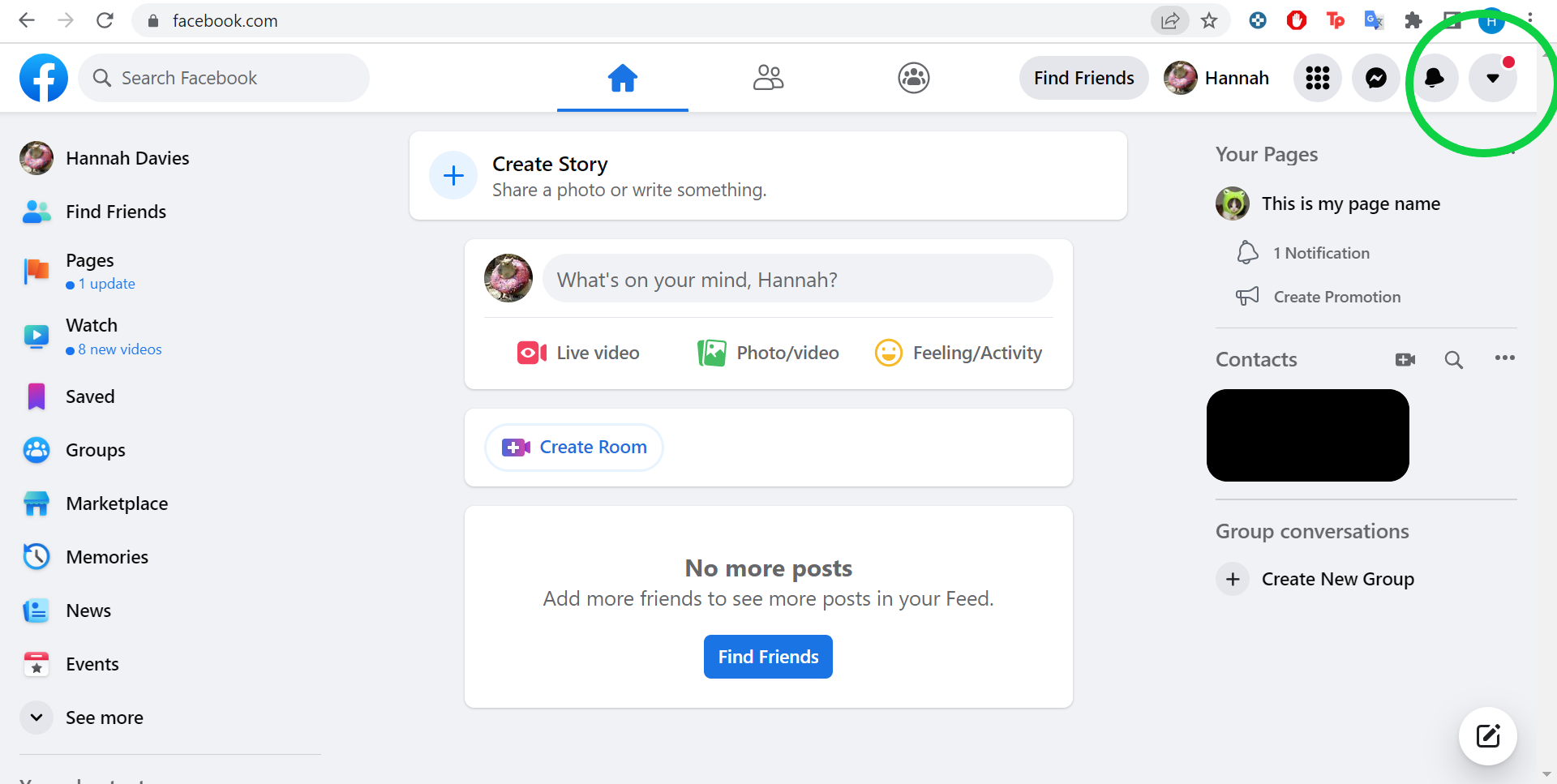
-
Schritt
3Klicken Sie auf Einstellungen & Datenschutz
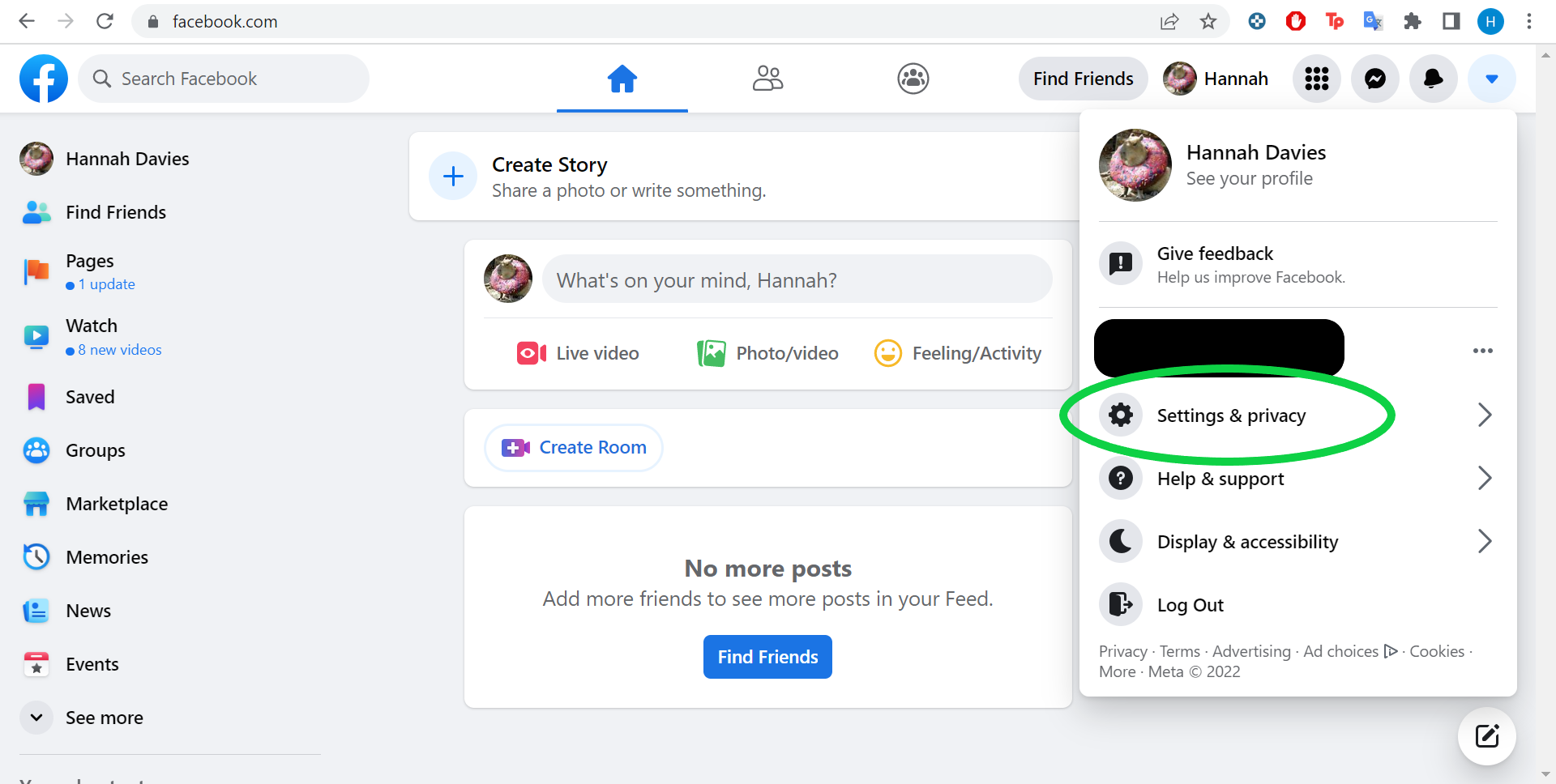
Oder klicken Sie auf das Zahnradsymbol.
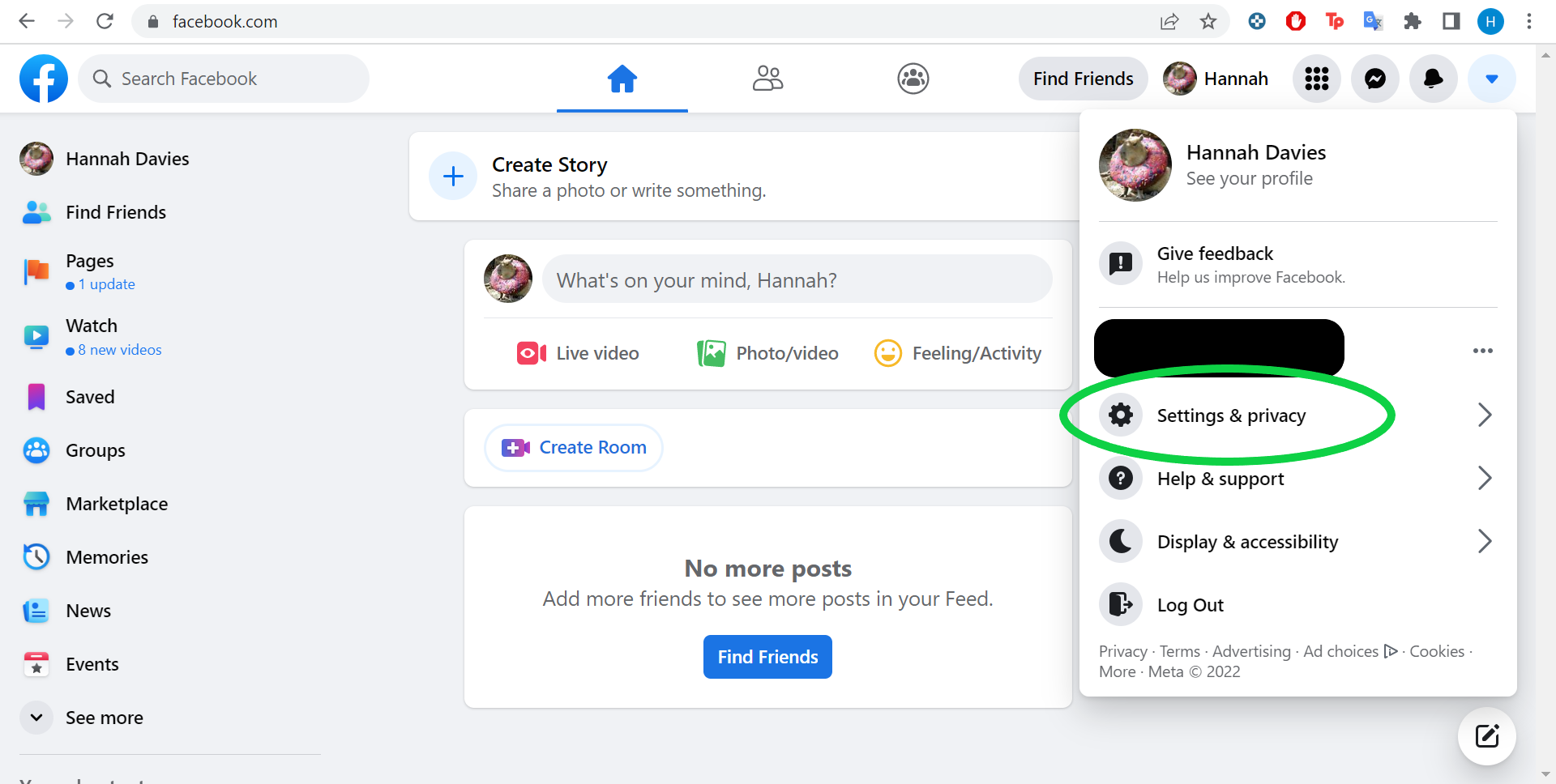
-
Schritt
4Wählen Sie Einstellungen
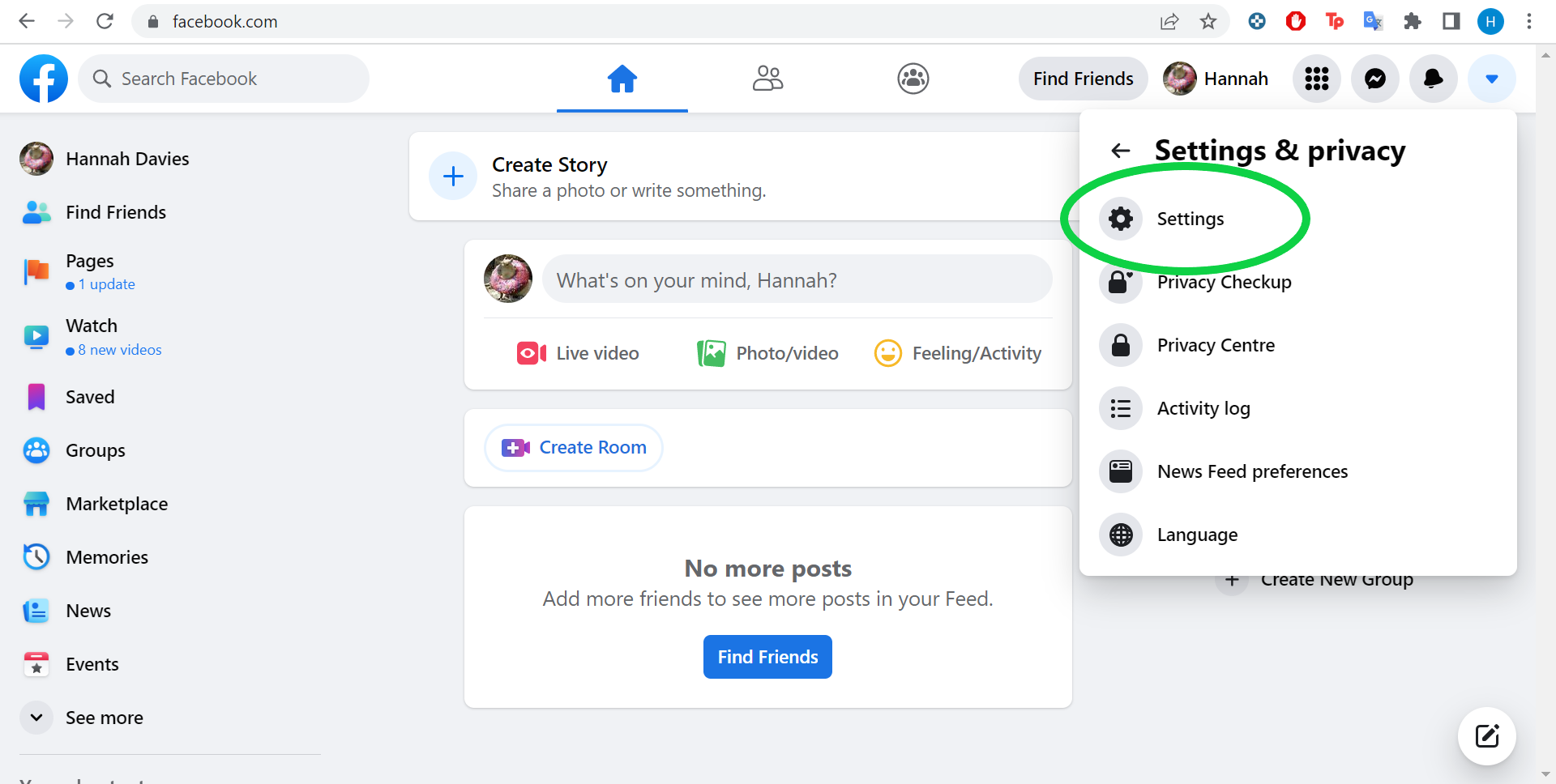
Dies wird wieder das Zahnradsymbol sein.
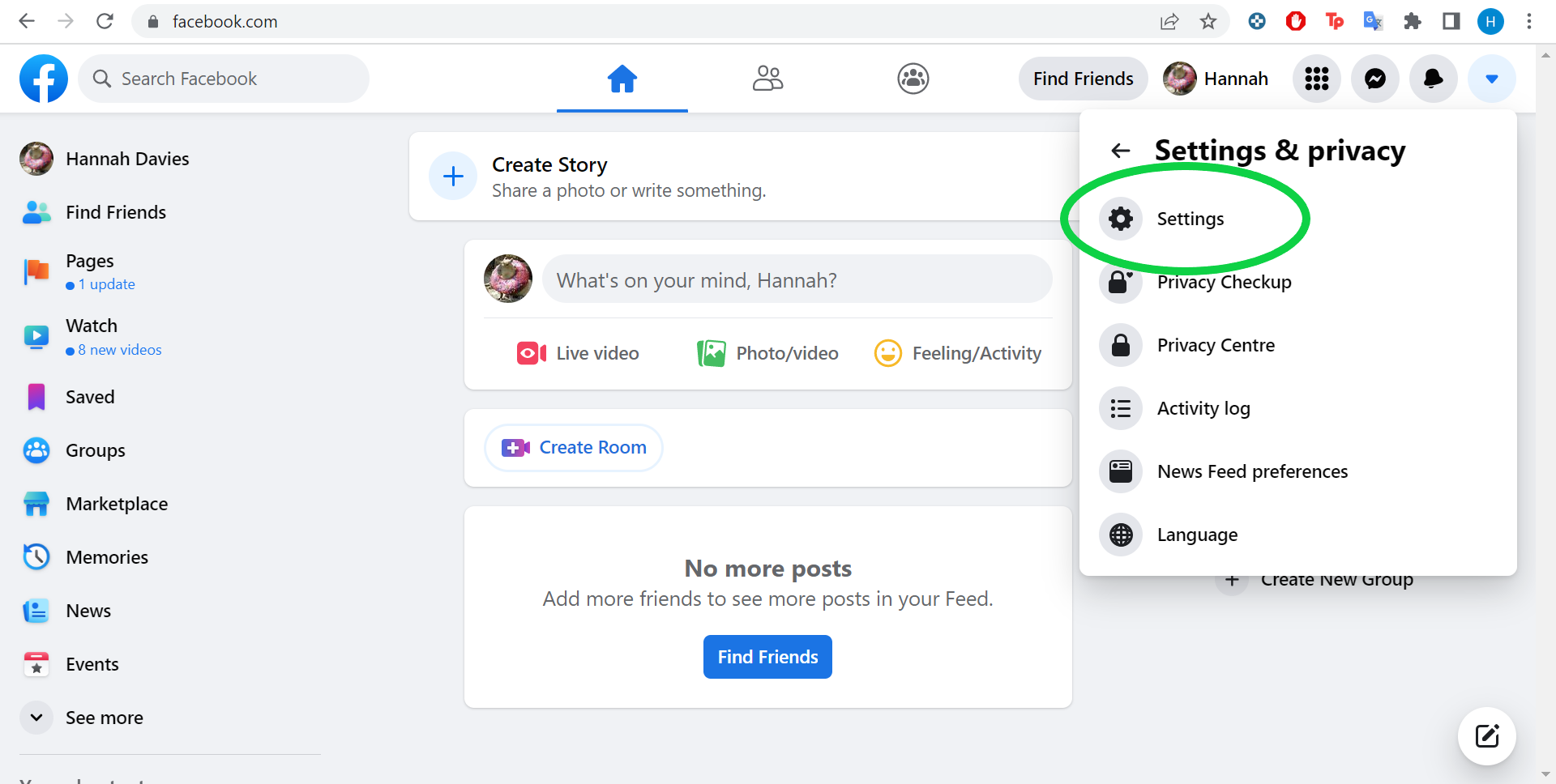
-
Schritt
5Suchen Sie Kontakt und klicken Sie daneben auf die Schaltfläche Bearbeiten
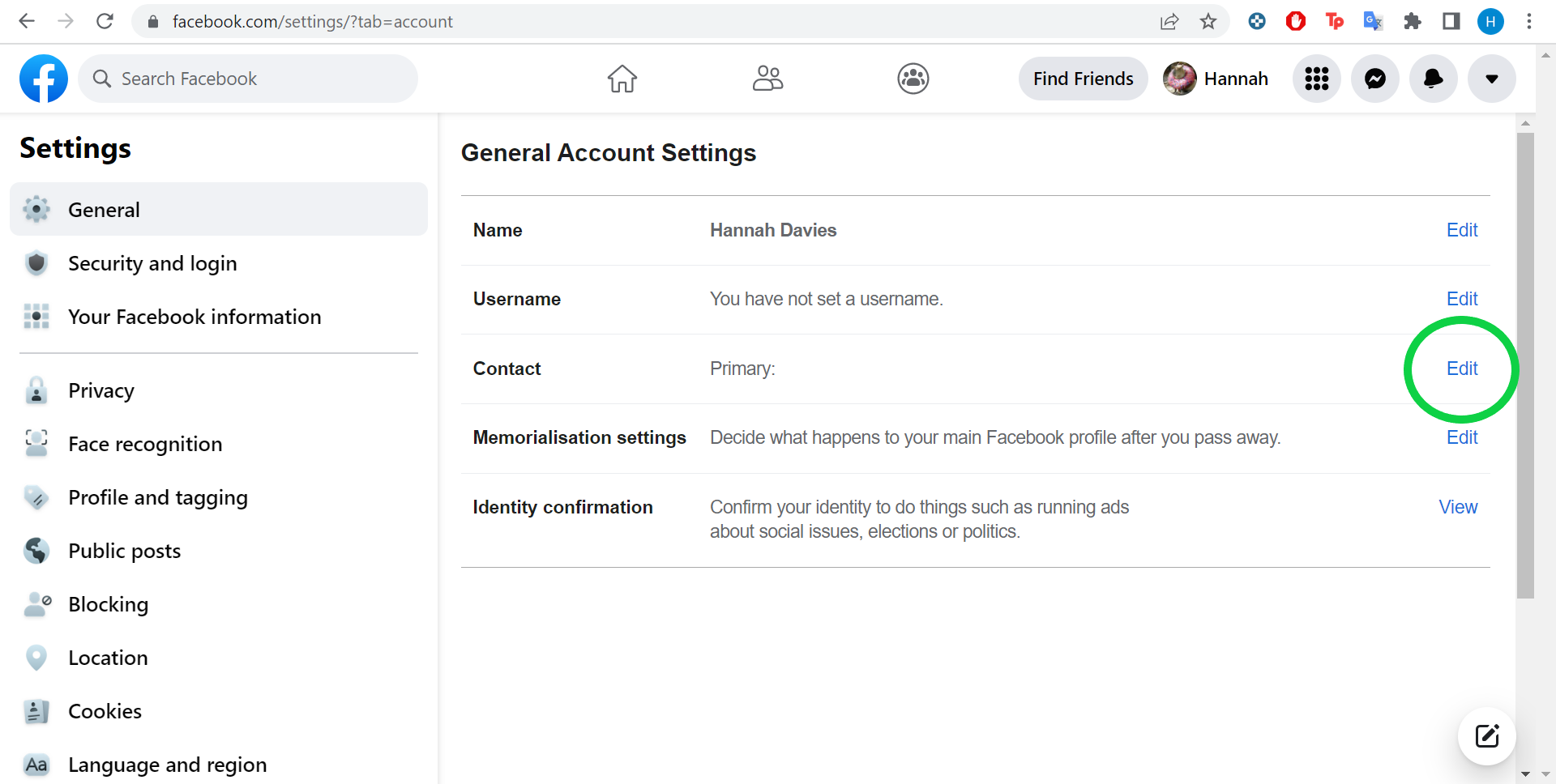
Dies befindet sich auf der Registerkarte Allgemein.
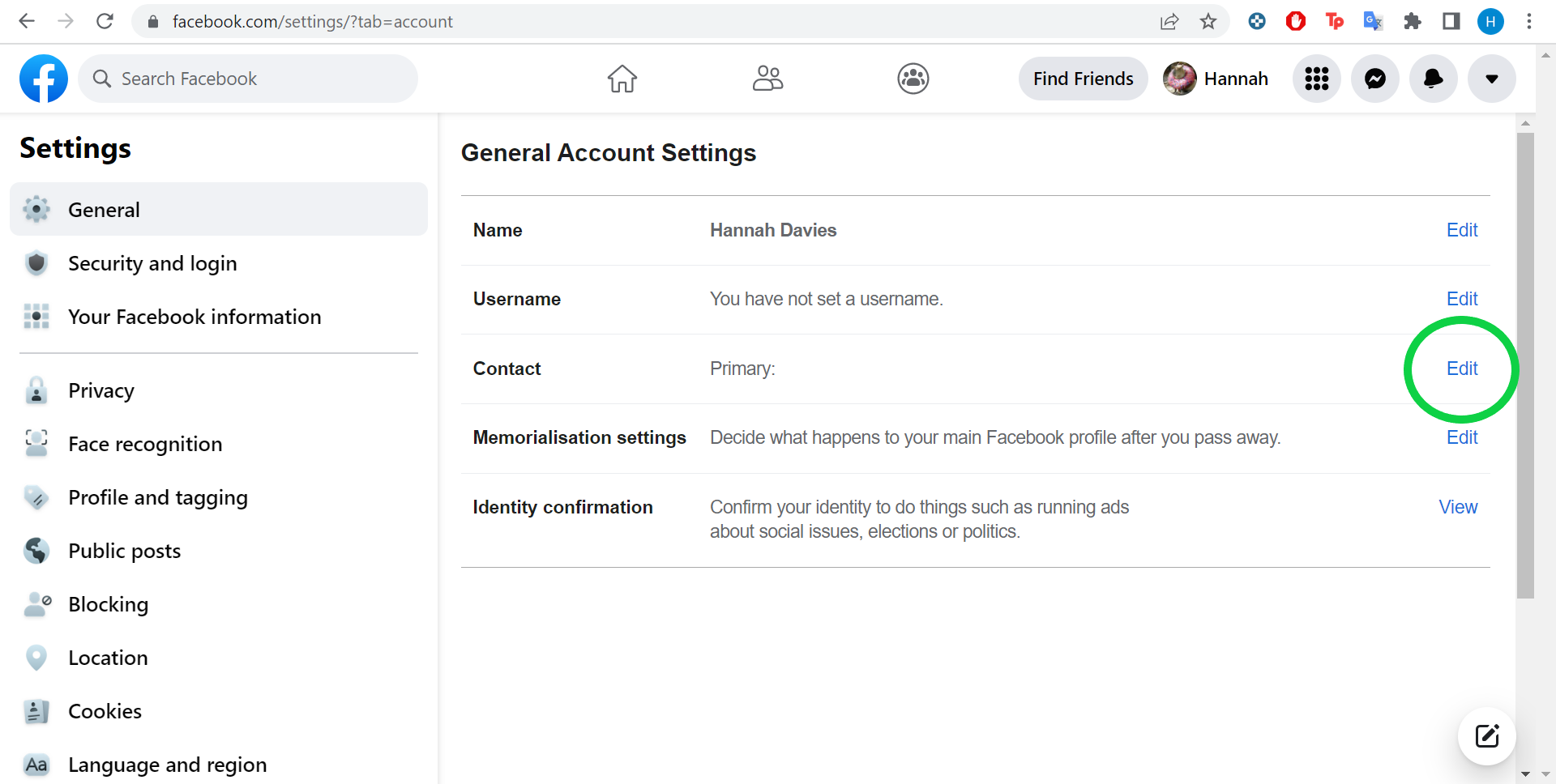
-
Schritt
6Klicken Sie auf Weitere E-Mail-Adresse oder Handynummer hinzufügen
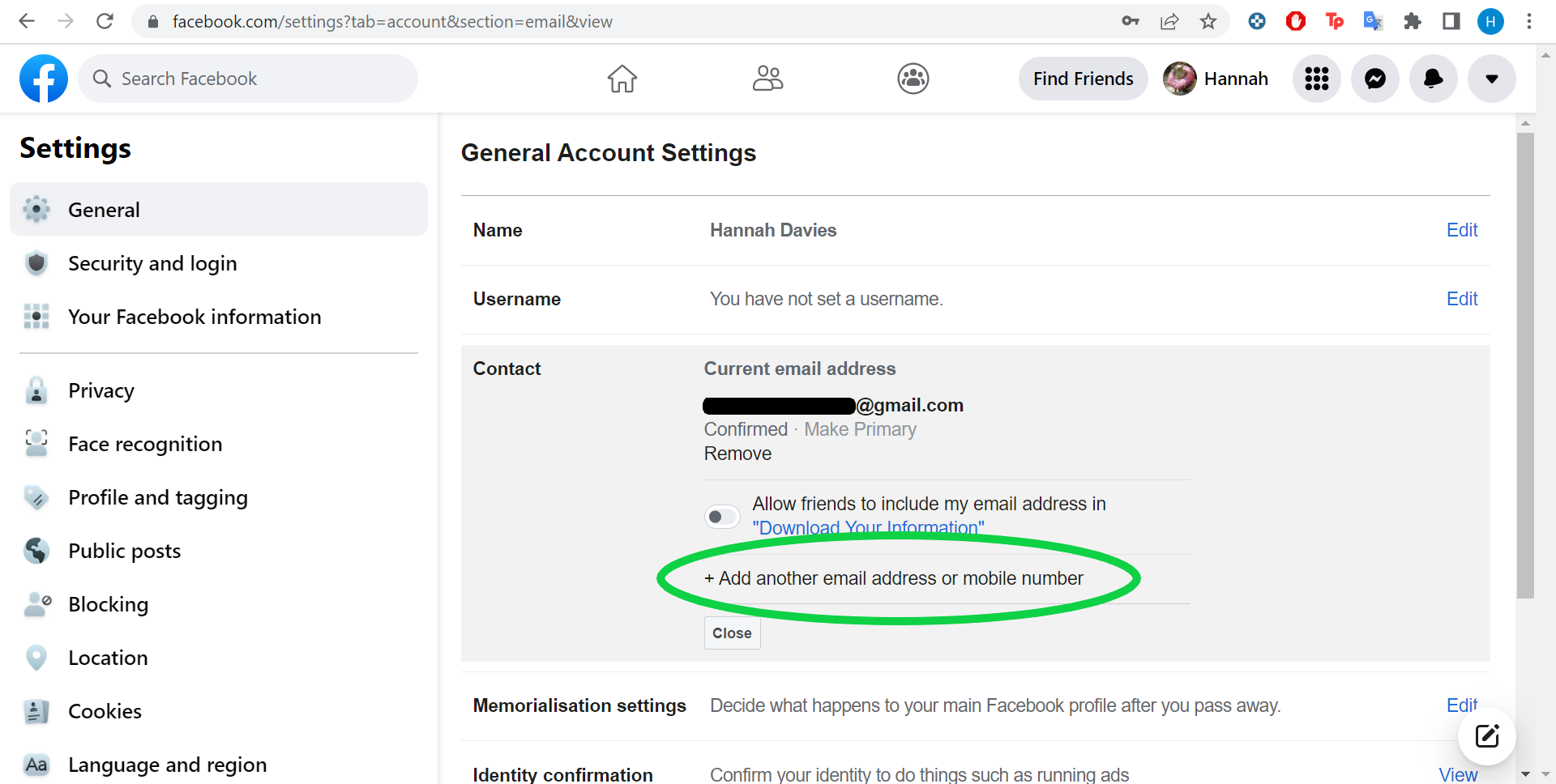
Auf diese Weise können Sie zusätzliche Kontaktmethoden hinzufügen.
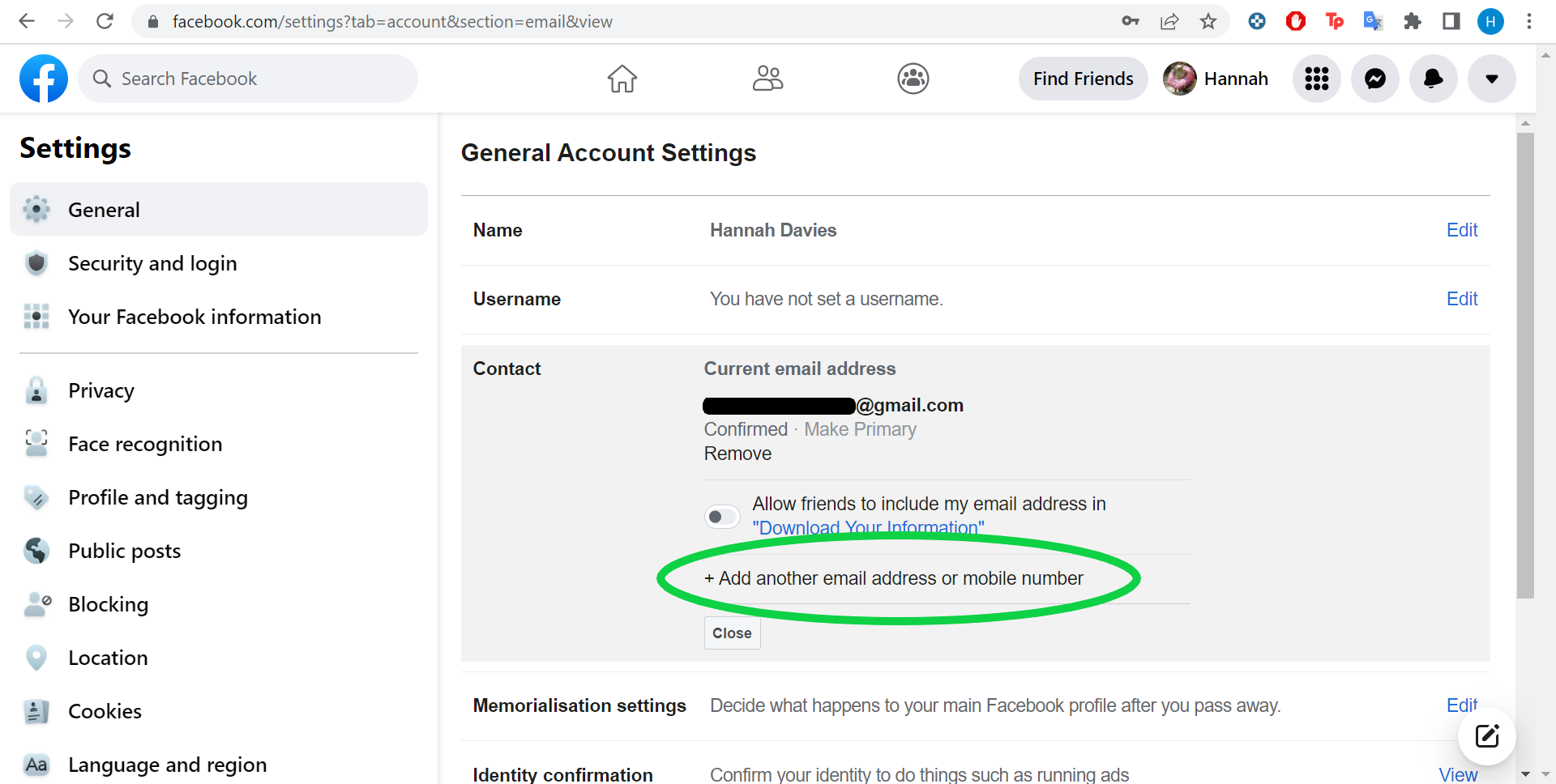
-
Schritt
7Geben Sie Ihre neue E-Mail-Adresse ein und klicken Sie auf Hinzufügen
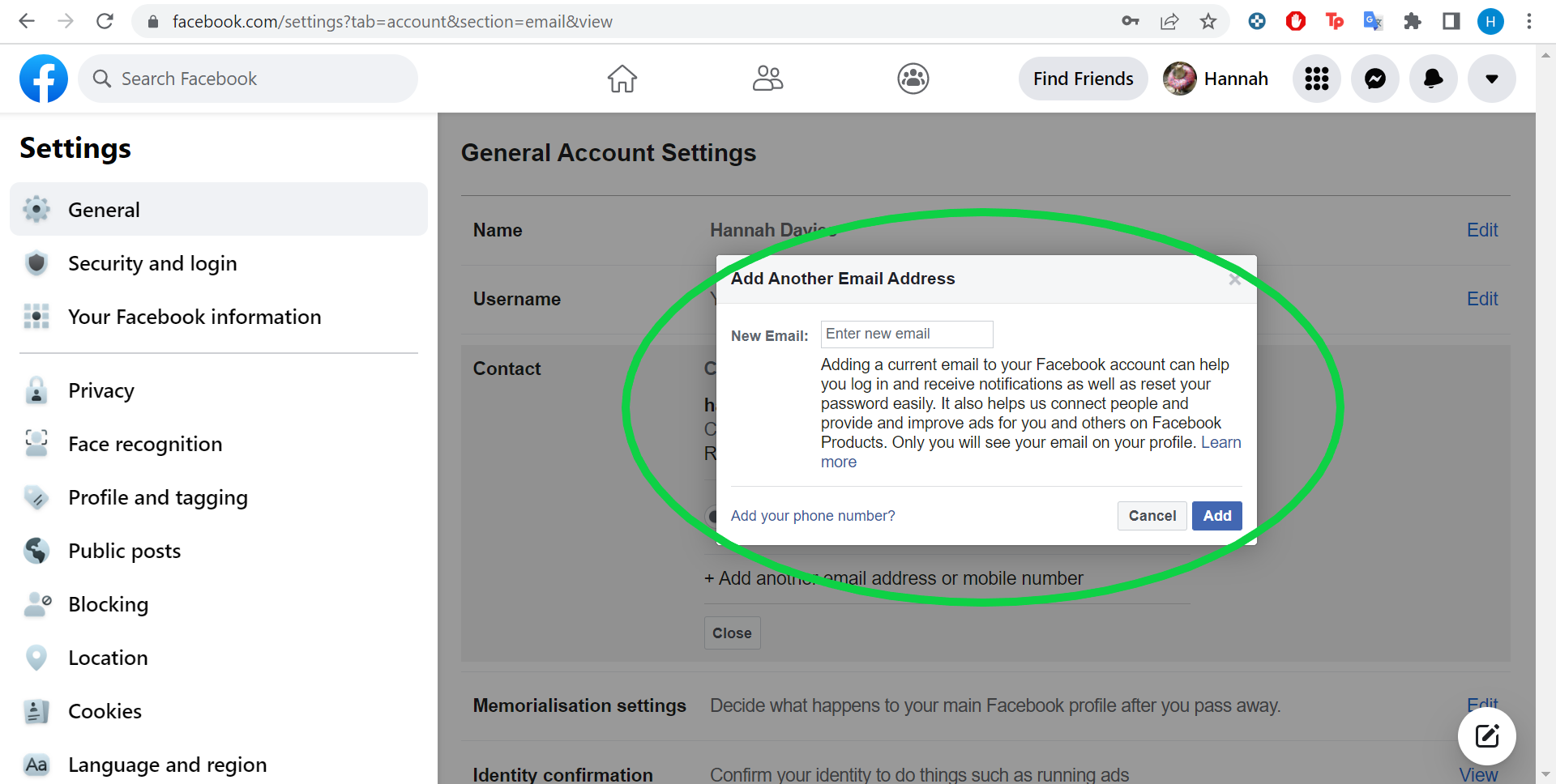
Sie können auch eine neue Telefonnummer hinzufügen, indem Sie den Link unten im Pop-up verwenden, wenn Sie möchten.
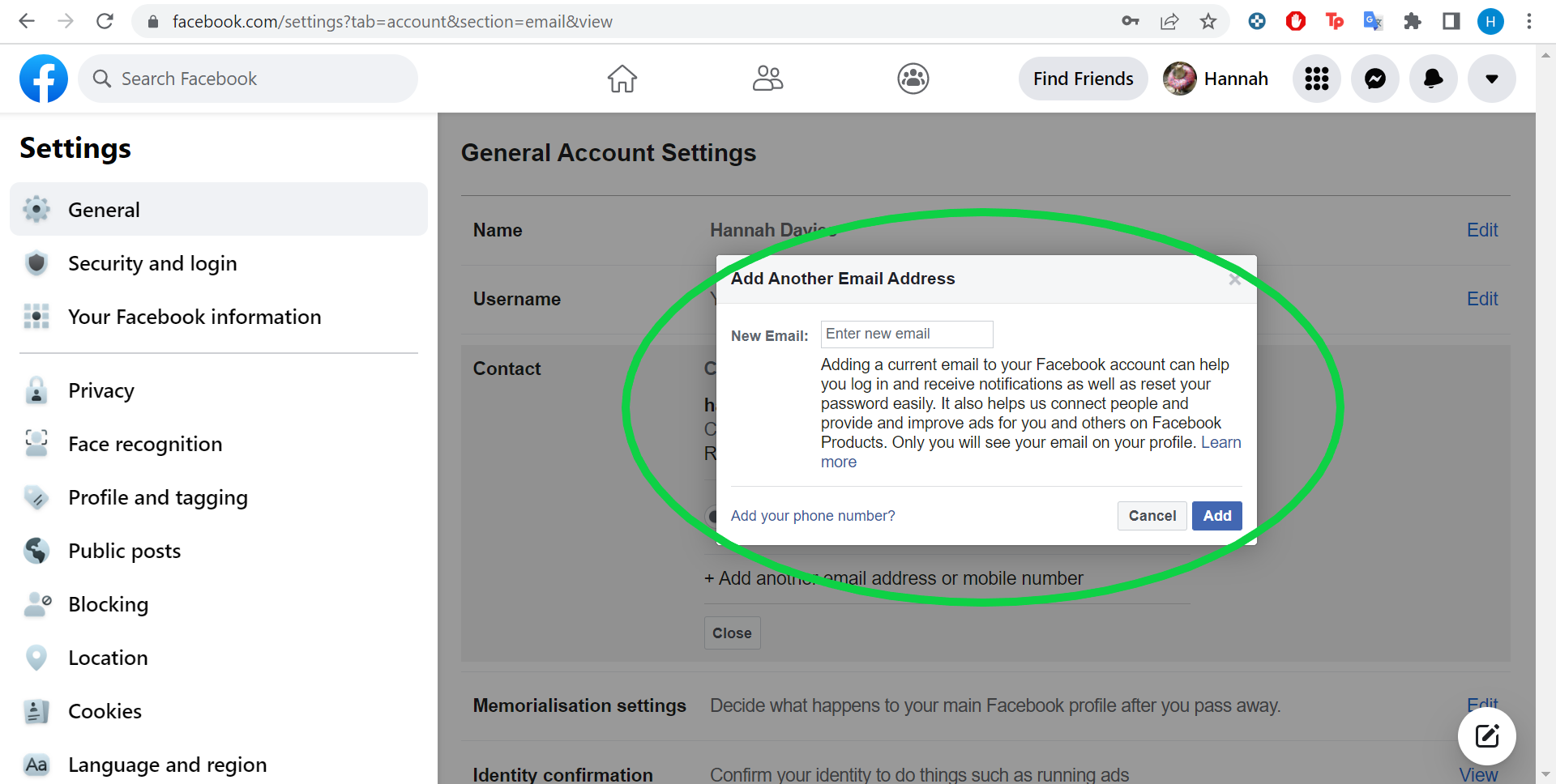
-
Schritt
8Geben Sie Ihr Passwort ein und klicken Sie auf Senden
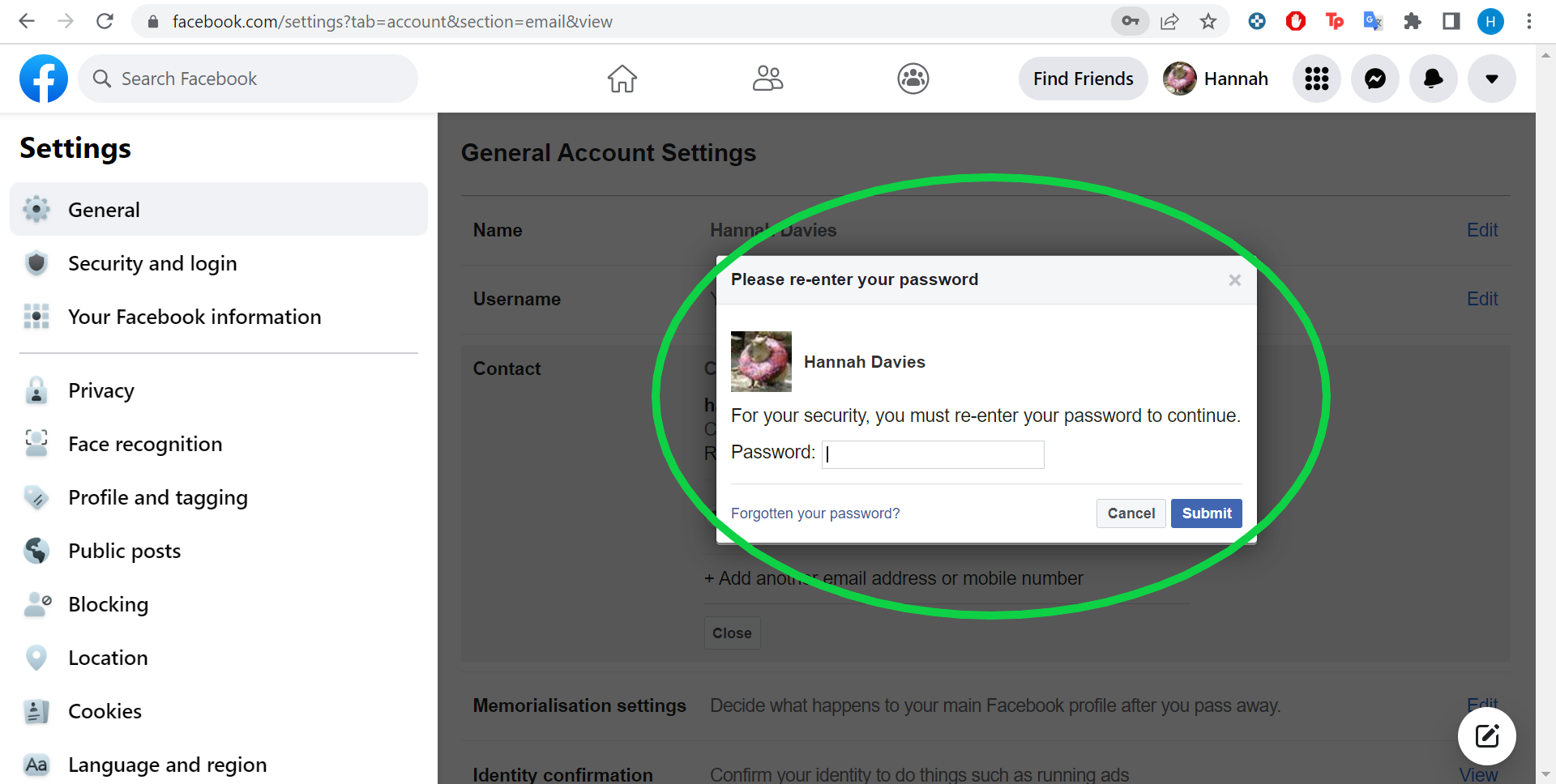
Sie erhalten eine Nachricht in Ihrem E-Mail-Posteingang, in der Sie aufgefordert werden, die neue Adresse zu bestätigen. Folgen Sie den Anweisungen dort und Ihre neue Adresse wird automatisch als Ihre primäre E-Mail-Adresse hinzugefügt.